【Photoshopチュートリアル】羊たちの静寂【#12】
Creative21
NexOut

Photoshopで文字をグリッチにしたい。
どうやって文字をグリッチにしたらいいのか分からない。
こういった疑問に答えるよ!

やぁ!みんな!元気?
デザイナーの@岸岡直哉です。
Youtube
目次
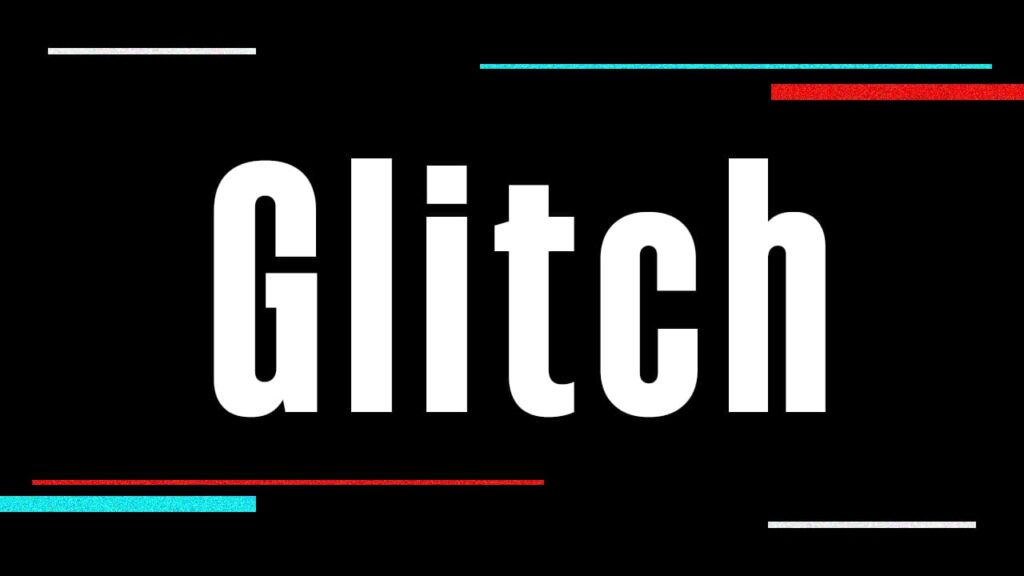
今回はこんな感じの文字を使って進めていくよ、文字は何でもいいので用意しておいてね!
文字ツールの使い方が分からない人は下の記事を参考にしてみてね!
Photoshopで文字をグリッチにする流れはこんな感じ。
順番に見て行こう!
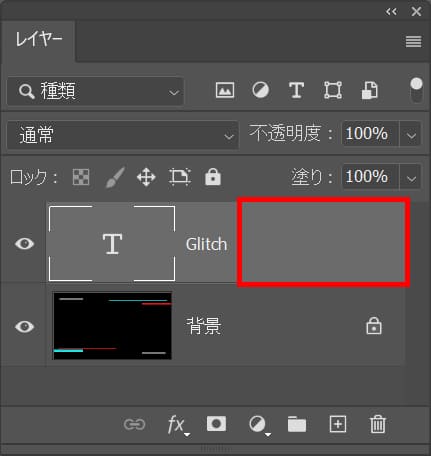
レイヤーからグリッチにしたい文字レイヤーをダブルクリック!
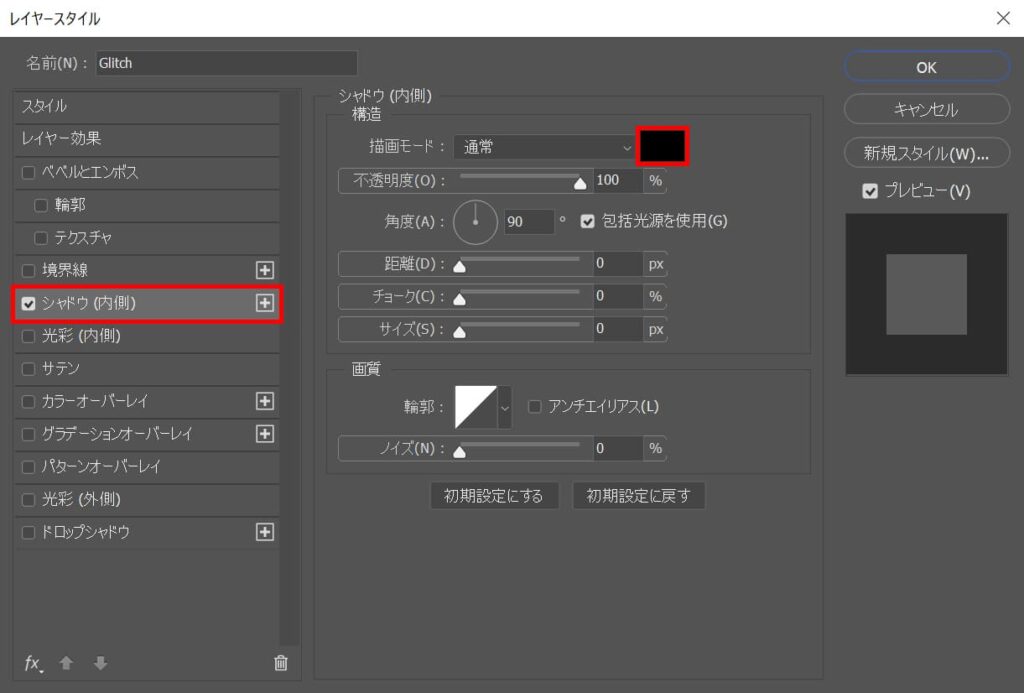
シャドウ(内側)を選択後、カラーを選択!

ここでは#「f30200」としてOK!
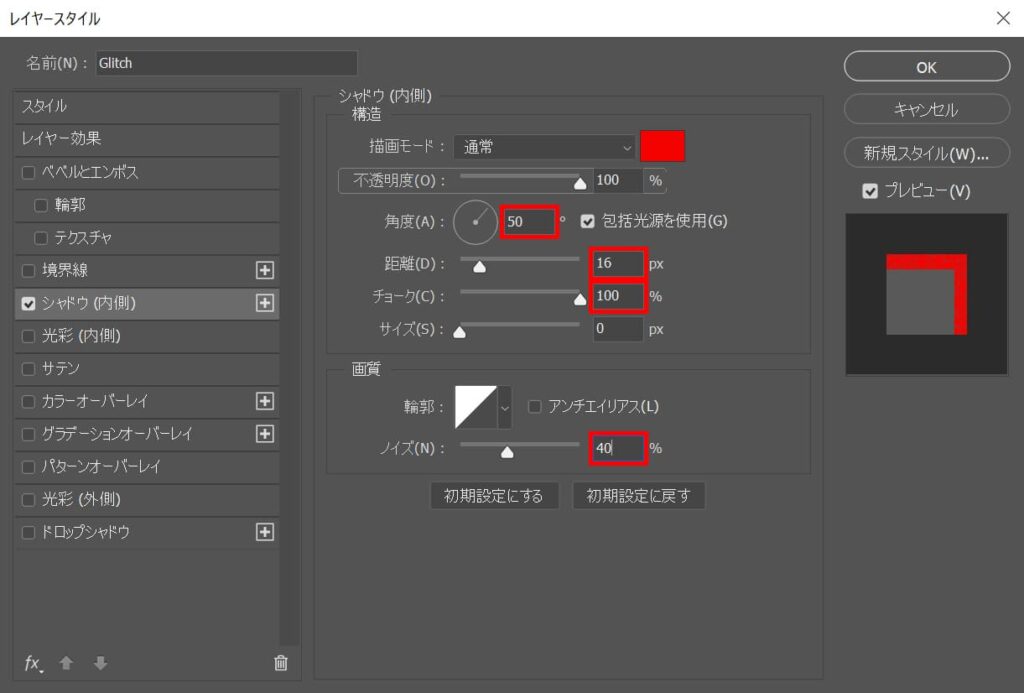
角度=「50°」距離=「16」チョーク=「100」ノイズ=「40」としてOK!

こんな感じになったね!
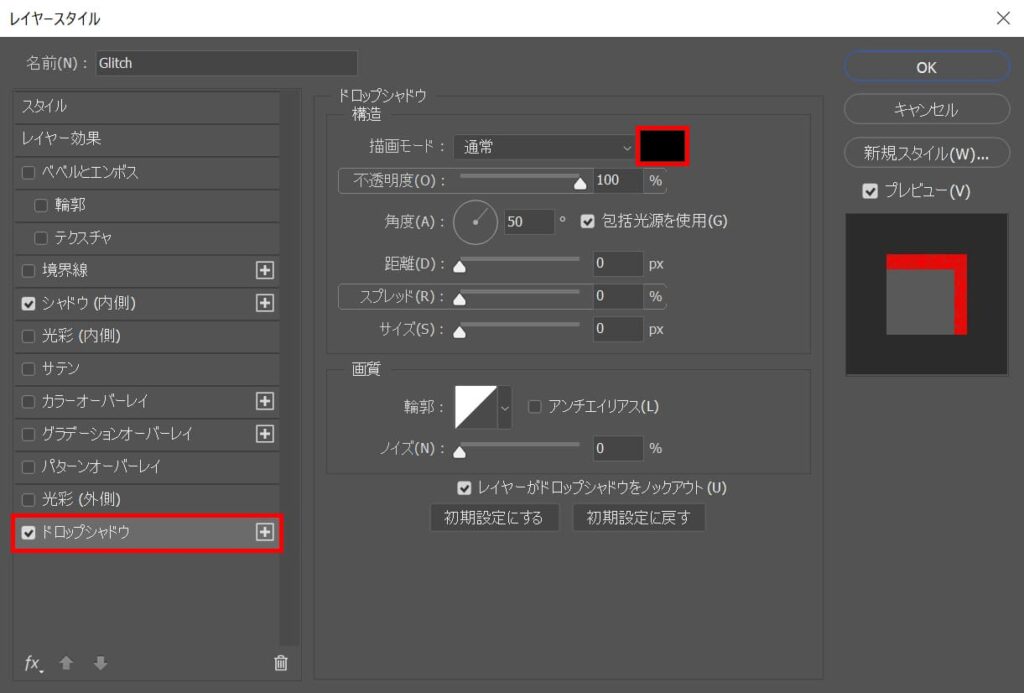
続いてドロップシャドウを選択後、カラーを選択!
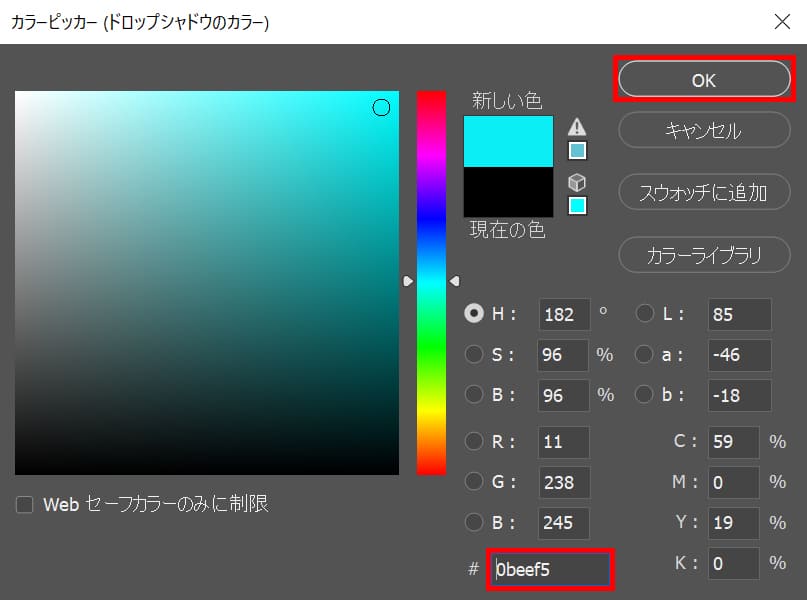
ここでは#「0beef5」としてOK!
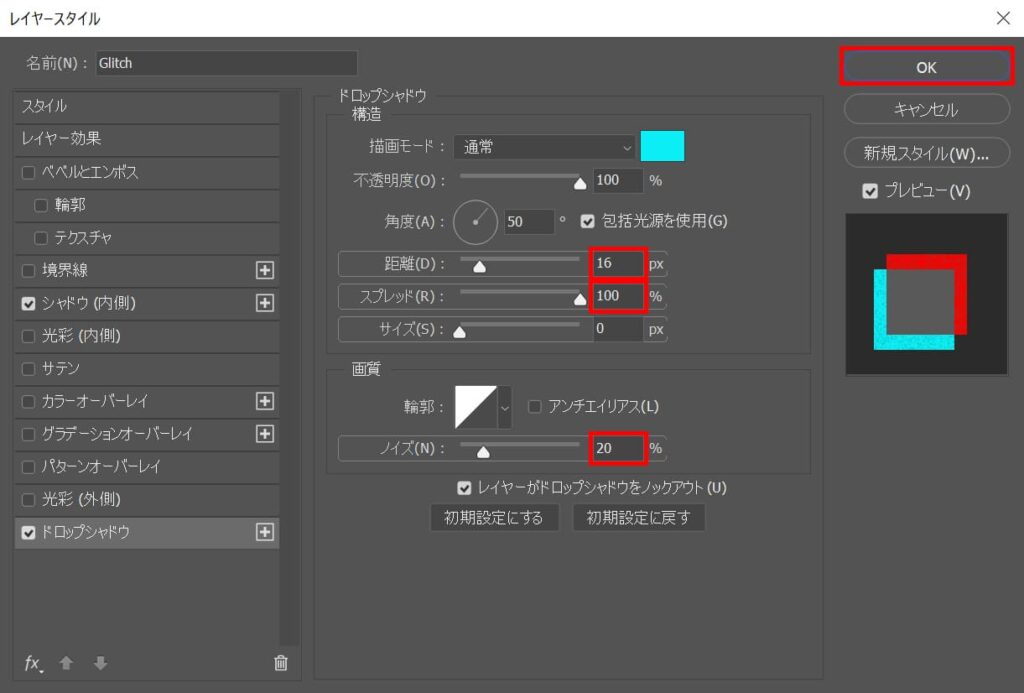
ここでは距離=「16」スプレッド=「100」ノイズ=「20」としてOK!

これで文字をグリッチにすることができたね!